在Excel中怎么快速设置性别?下面小编给大家分享了在Excel中实行迅速设置性别的详细步骤,一起来看看吧。
首先选中需要输入性别的所有单元格。
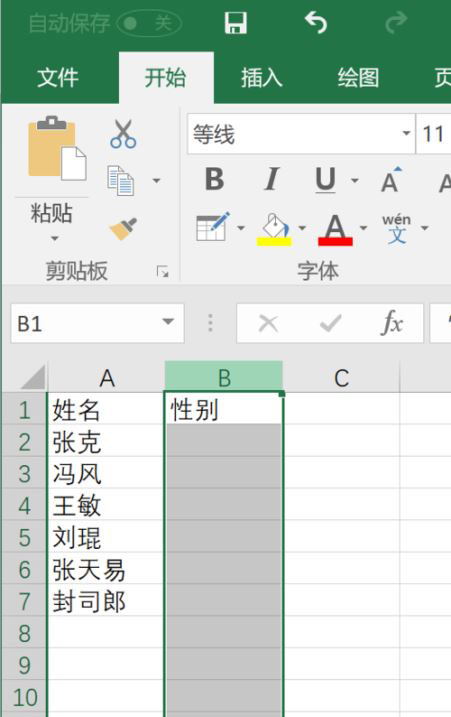
单击鼠标右键,在弹出菜单中选择设置单元格格式。
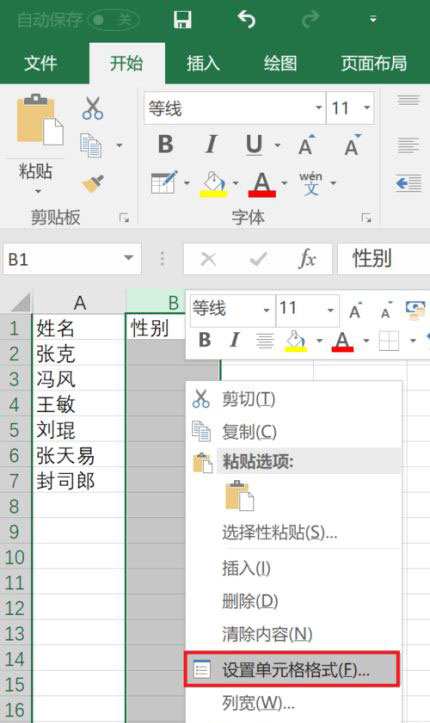
依次选择数字选项卡,然后点击自定义,并在类型中输入[=1]“男”;[=2]“女”,如下图所示,然后点击确定。
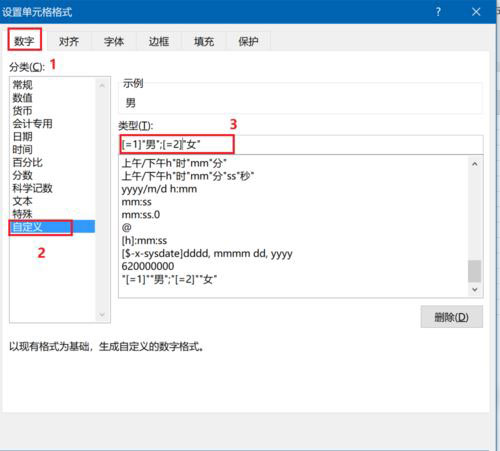
设置完成后,加入需要输入的是男,则只需要输入数字1就可以了,如下图所示。
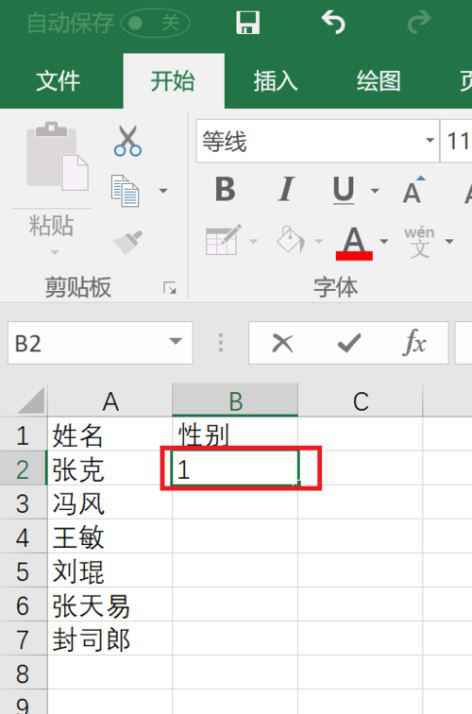
输入完成后按回车键,则显示为男。如果需要输入女,则输入数字2然后按回车键就可以了。
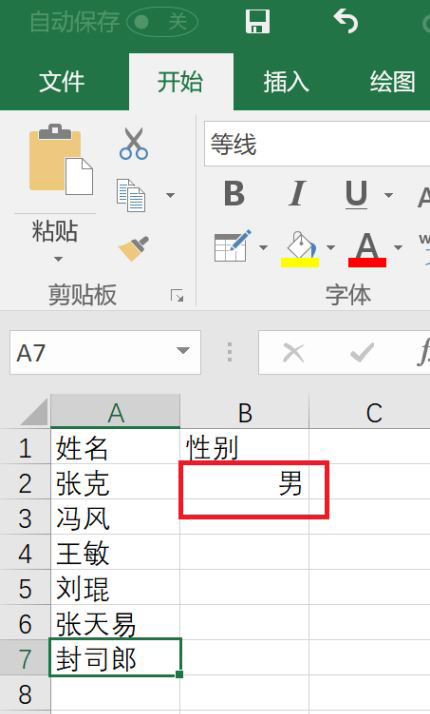
以上就是在Excel中快速设置性别的图文教程了,大家都学会了吗?
 天极下载
天极下载






































































 腾讯电脑管家
腾讯电脑管家
 火绒安全软件
火绒安全软件
 微信电脑版
微信电脑版
 向日葵远程控制软件
向日葵远程控制软件
 微信最新版
微信最新版
 桌面百度
桌面百度
 CF活动助手
CF活动助手
